- Autorius Abigail Brown [email protected].
- Public 2024-01-07 19:05.
- Paskutinį kartą keistas 2025-06-01 07:17.
„Excel“leidžia sujungti du ar daugiau skirtingų diagramų ar grafikų tipų, kad būtų lengviau kartu rodyti susijusią informaciją. Vienas paprastas būdas atlikti šią užduotį yra pridėti antrą vertikalią arba Y ašį dešinėje diagramos pusėje. Du duomenų rinkiniai vis dar turi bendrą X arba horizontalią ašį diagramos apačioje.
Šios instrukcijos taikomos „Excel 2019“, 2016, 2013, 2010 ir „Excel“, skirta „Microsoft 365“.
Kaip sujungti du grafikus programoje Excel
Galite pagerinti dviejų duomenų rinkinių pateikimą pasirinkdami papildomus diagramų tipus, pvz., stulpelių diagramą ir linijinę diagramą.
Įprastas šio tipo kombinuotųjų diagramų naudojimas: kartu rodomi vidutinės mėnesio temperatūros ir kritulių duomenys, gamybos duomenys, pvz., pagaminti vienetai ir gamybos sąnaudos, arba mėnesio pardavimo apimtis ir vidutinė mėnesio pardavimo kaina.
Pirma, turite sukurti pagrindinę stulpelių diagramą.
Mokomojoje programoje nėra darbo lapo formatavimo veiksmų, kaip parodyta aukščiau esančiame paveikslėlyje. Informacija apie darbalapio formatavimo parinktis pateikiama šioje pagrindinėje „Excel“formatavimo pamokoje.
-
Įveskite duomenis, kaip matyti vaizde, į langelius A1 iki C14.

Image -
Pasirinkite langelius A2 iki C14,informacijos, kurią įtrauksite į diagramą, diapazoną.

Image -
Pasirinkite juostelės skirtuką Įterpti.

Image -
Skiltyje Charts pasirinkite juostinės diagramos piktogramą ir 2-D sugrupuotą stulpelį.

Image - Sukurta pagrindinė stulpelių diagrama ir įdedama į darbalapį.
Duomenų perjungimas į linijinę diagramą
Diagramų tipų keitimas programoje „Excel“atliekamas naudojant dialogo langą Keisti diagramos tipą. Kadangi norime pakeisti tik vieną iš dviejų rodomų duomenų serijų į kitą diagramos tipą, turime nurodyti Excel, kuri iš jų yra. Tai galite padaryti pasirinkę arba vieną kartą spustelėdami vieną iš diagramos stulpelių, kurie paryškina visus tos pačios spalvos stulpelius.
Dialogo lango Keisti diagramos tipą atidarymo parinktys:
- Spustelėkite piktogramą Keisti diagramos tipą, esančią juostelės skirtuke Design.
- Dešiniuoju pelės mygtuku spustelėkite vieną iš pasirinktų stulpelių ir išskleidžiamajame meniu pasirinkite Keisti serijos diagramos tipą.
Dialogo lange pateikiami visi galimi diagramų tipai, todėl lengva pakeisti vieną diagramą į kitą.
-
Diagramoje pasirinkite vieną iš temperatūros duomenų stulpelių, kad pasirinktumėte visus tos spalvos (šiuo atveju mėlynos) stulpelius diagramoje.

Image -
Užveskite pelės žymeklį ant vieno iš šių stulpelių ir dešiniuoju pelės mygtuku spustelėkite, kad atidarytumėte išskleidžiamąjį kontekstinį meniu.

Image -
Išskleidžiamajame meniu pasirinkite parinktį Keisti serijos diagramos tipą, kad atidarytumėte dialogo langą Keisti diagramos tipą.

Image -
Pasirinkite pirmosios eilutės diagramos parinktį Diagramos tipas sąraše.

Image - Pasirinkite Gerai, kad uždarytumėte dialogo langą ir grįžtumėte į darbalapį.
- Diagramoje temperatūros duomenys dabar turėtų būti rodomi mėlyna linija.
Duomenų perkėlimas į antrinę Y ašį
Pakeitus temperatūros duomenis į linijinę diagramą, galėjo būti lengviau atskirti du duomenų rinkinius, bet kadangi jie abu yra brėžiami toje pačioje vertikalioje ašyje, temperatūros duomenys yra beveik tiesi linija, kuri mums parodo labai mažai apie mėnesio temperatūros svyravimus.
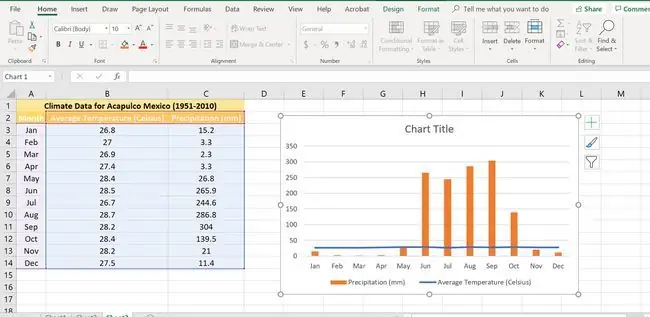
Temperatūros duomenys atrodo taip, nes vertikalios ašies skalė bando pritaikyti du duomenų rinkinius, kurių dydis labai skiriasi. Vidutinės temperatūros duomenys svyruoja tik nuo 26,8 iki 28,7 laipsnių Celsijaus, o kritulių duomenys svyruoja nuo mažiau nei trijų milimetrų virš 300 mm.
Nustatydama vertikalios ašies skalę, kad būtų rodomas didžiulis kritulių duomenų diapazonas, programa „Excel“pašalino bet kokius metų temperatūros duomenų pokyčius. Temperatūros duomenis perkėlus į antrą vertikalią ašį, rodomą dešinėje diagramos pusėje, galima naudoti atskiras dviejų duomenų diapazonų skales.
- Spustelėkite vieną kartą temperatūros eilutę, kad ją pasirinktumėte.
-
Užveskite pelės žymeklį ant linijos ir dešiniuoju pelės klavišu spustelėkite, kad atidarytumėte išskleidžiamąjį kontekstinį meniu.

Image - Išskleidžiamajame meniu pasirinkite parinktį Formatuoti duomenų seriją, kad atidarytumėte dialogo langą Format Data Series.
-
Dialogo lango srityje pasirinkite parinktį Secondary Axis.

Image - Jei norite grįžti į darbalapį, pasirinkite mygtuką X.
- Diagramos dešinėje pusėje turėtų būti rodoma temperatūros duomenų skalė.
Antrinės Y ašies įtraukimas į „Excel“diagramą
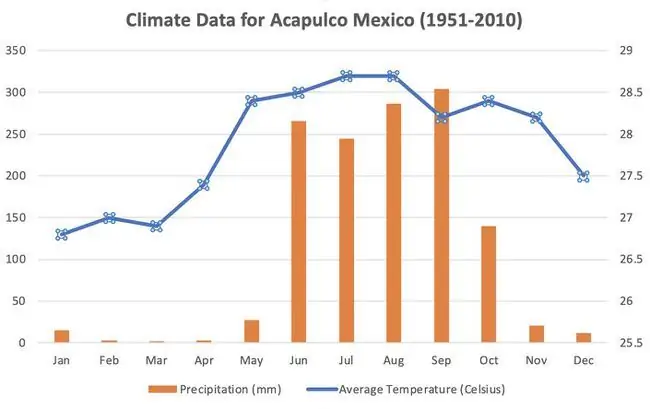
Šiame pavyzdyje parodyta, kaip sujungti stulpelių ir linijines diagramas, kad būtų sukurta klimato diagrama arba klimatografas, rodantis vidutinę mėnesio temperatūrą ir kritulių kiekį tam tikroje vietoje.
Kaip parodyta aukščiau esančiame paveikslėlyje, stulpelių diagramoje arba juostinėje diagramoje rodomas vidutinis mėnesio kritulių kiekis, o linijinėje diagramoje - vidutinės temperatūros vertės.
Keli dalykai, į kuriuos reikia atkreipti dėmesį:
- Sudėtinės diagramos turi turėti bendrą X ašies (horizontaliąją) reikšmę, pvz., laiko tarpą arba vietą.
- Ne visų tipų diagramas galima derinti, įskaitant 3D diagramas.
Paprastai kombinuotųjų diagramų kūrimo procedūra yra tokia:
- Sukurkite pagrindinę dvimatę stulpelių diagramą, kurioje skirtingų spalvų stulpeliuose būtų rodomi kritulių ir temperatūros duomenys.
- Pakeiskite temperatūros duomenų diagramos tipą iš stulpelių į eilutę.
- Perkelkite temperatūros duomenis iš pirminės vertikalios ašies (kairėje diagramos pusėje) į antrinę vertikalią ašį (dešinėje diagramos pusėje).
Kadangi temperatūros duomenys perkeliami į antrą vertikalią ašį, juos rodanti eilutė rodo didesnį skirtumą kas mėnesį, todėl juos lengviau skaityti.






